Esecuzione di un disegno con una penna – Sharp PN-60TW3 Manuale d'uso
Pagina 24
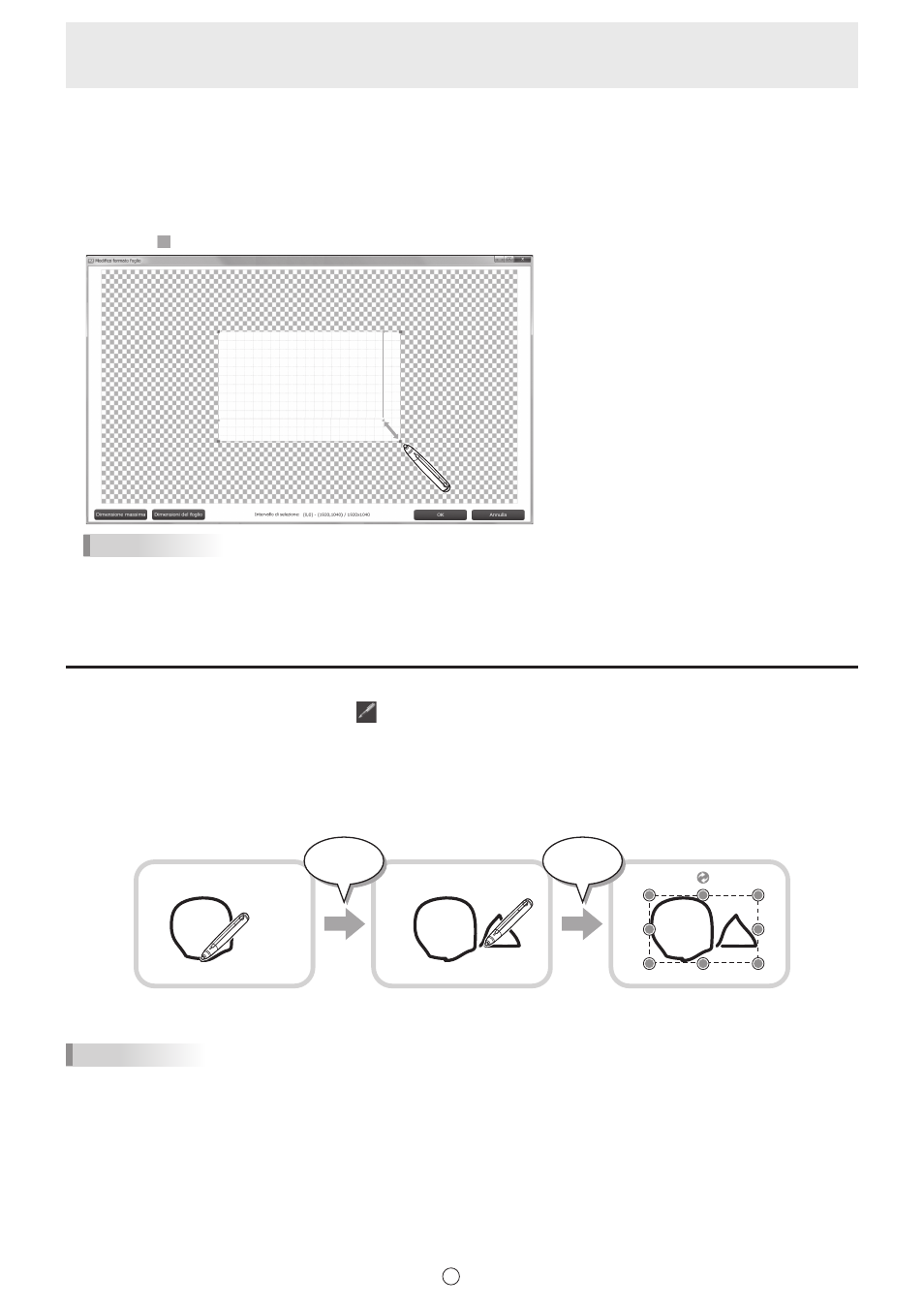
24
I
n
Modifi ca della dimensione del foglio (modalità Lavagna) (solo versione completa)
La dimensione del foglio può essere ingrandita o ridotta. (Max. 3840 x 2160)
1. Toccare la miniatura del foglio per il quale si desidera modifi care la dimensione.
2. Toccare “Proprietà”.
3. Toccare “Modifi ca formato foglio”.
4. Trascinare sul margine del foglio per ingrandirlo o ridurlo.
CONSIGLI
• Toccare “Dimensione massima” per impostare la dimensione massima.
• Toccare “Dimensioni del foglio” per impostare la stessa dimensione della schermata.
Una volta terminato l’ingrandimento o la riduzione, toccare “OK”.
Esecuzione di un disegno con una penna
1. Toccare un’icona qualsiasi compresa tra
“Penna 1” e “Penna 3” nel menu.
2. Trascinare sulla bacheca con la penna a sfi oramento.
La forma disegnata sarà defi nita come oggetto 0,5 secondi* dopo aver allontanato la penna a sfi oramento dalla bacheca. Se
si inizia a disegnare un altro oggetto entro 0,5 secondi* dopo aver allontanato la penna a sfi oramento dalla bacheca, le forme
disegnate saranno defi nite come un solo oggetto anche se sono separati.
* È possibile che questo tempo possa variare. (Pagina 54)
Consente di disegnare una forma.
Consente di disegnare un’altra forma. Entrambe le forme vengono
defi nite come oggetto singolo.
Meno di
0,5 secondi
Dopo
0,5 secondi
CONSIGLI
• È possibile passare da “Penna 1” a “Penna 3” e a “Gomma” premendo ripetutamente il pulsante funzione 2 di una penna a 2 tasti.
Per modifi care le funzioni tramite il pulsante funzione 2, selezionare il driver del pannello a sfi oramento “Proprietà” e
impostare “Pulsante funzione 2” su “Collegamento Pen Software” nella scheda “Impostazione di funzionamento”.
Quando si utilizza la penna a 3 tasti, è possibile passare da “Penna 1” a “Penna 3” e “Gomma” premendo ripetutamente il
pulsante funzione. Per utilizzare questa funzione, impostare “Collegamento Pen Software” su un qualsiasi pulsante funzione
tra i “Pulsanti funzione” in “Avanzate” nell’Utilità penna a sfi oramento.
• Per dettagli sugli oggetti, fare riferimento a pagina 32.
• In alcuni casi, ad esempio quando si tocca un’icona sul menu, la forma disegnata sarà fi ssa come oggetto prima che trascorri
il tempo specifi cato dopo che la penna a sfi oramento si è allontanata dalla bacheca.
• Quando si imposta “Touch Pen” su “Dito o altra penna”, è possibile eseguire il disegno con il proprio dito. (Pagina 48)